Linux-Windows10双系统安装
2019-12-26 16:04:13来源:博客园 阅读 ()

Linux-Windows10双系统安装
1.安装双系统
详细操作参考https://blog.csdn.net/fanxueya1322/article/details/90205143
详细操作参考https://blog.csdn.net/lzq_103/article/details/84197486
1.1 U盘启动盘的制作
将Ubuntu系统ISO 格式镜像文件借助Rufus工具加载进U盘,从而将U盘制作成启动盘。
1.2 分配磁盘空间
留出磁盘空间用于安装ubuntu 系统。
这里有一个巨坑,容易误操作,把主分区转成了动态分区。动态分区的箭头处颜色为绿色,然后不支持磁盘空间分配,即没有分区的磁盘概念。就算留出100G的存储空间,在下一步(1.3)分区时,系统是检测不到这100G存储的。所以在出现系统提示要不要转为动态磁盘时,一定要选择否.
如果已经转为动态磁盘,经过多种方法的尝试,最终使用AOMEI Dynamic Disk Manager软件可以将动态磁盘转为基本磁盘。

1.3 分区
| 目录 | 建议大小 | 格式 | 描述 |
|---|---|---|---|
| / | 150G-200G | ext4 | 根目录 |
| /tmp | 5G左右 | ext4 | 系统的临时文件,一般系统重启不会被保存。 |
| /boot | 1G左右 | ext4 | 系统引导起始位置,建议:应该大于400MB或1GB Linux的内核及引导系统程序所需要的文件,比如 vmlinuz initrd.img文件都位于这个目录中。在一般情况下,GRUB 或 LILO 系统引导管理器也位于这个目录;启动撞在文件存放位置,如kernels,initrd,grub。 |
| /home | 尽量大些 | ext4 | 用户工作目录;个人配置文件,如个人环境变量等;所有账号分配一个工作目录。 |
| swap | 物理内存的两倍 | 交换空间 | 交换空间:交换分区相当于Windows中的“虚拟内存”,如果内存低的话(1-4G),物理内存的两倍,高点的话(8-16G)要么等于物理内存,要么物理内存+2g左右 |
1.4 安装
分区完成准备安装。
1.5 启动项修改
安装好双系统后你的电脑开机时可能默认还是选择 windows 启动,可以通过EasyBCD工具对启动顺序进行修改。
2.安装搜狗输入法
参考自https://blog.csdn.net/leijiezhang/article/details/53707181
Linux自带的输入法不是太好用,而且正常在Windows系统里面使用的是搜狗输入法,并且搜狗输入法发行了Linux版本,故没有任何理由不在Linux系统上安装一个 搜狗输入法。
1)下载搜狗输入法(注意32位和64位)
https://pinyin.sogou.com/linux/?r=pinyin
2)按键Ctr+Alt+T打开终端,输入以下命令切换到下载文件夹:
cd ~/下载/
3) 查看是否下载完成
ls
4) 安装输入法
sudo dpkg -i sogoupinyin_2.3.1.0112_amd64.deb #会报错 dpkg: 处理软件包 sogoupinyin (--install)时出错: 依赖关系问题 - 仍未被配置 正在处理用于 mime-support (3.60ubuntu1) 的触发器 ... 正在处理用于 libglib2.0-0:i386 (2.56.1-2ubuntu1) 的触发器 ... 覆盖文件 /usr/glib-2.0/schemas/50_sogoupinyin.gschema.override 中指定的方案 org.gnome.settings-daemon.plugins.xsettings 中没有键 Gtk/IMModule;忽略对此键的覆盖。 正在处理用于 libglib2.0-0:amd64 (2.56.1-2ubuntu1) 的触发器 ... 覆盖文件 /usr/glib-2.0/schemas/50_sogoupinyin.gschema.override 中指定的方案 org.gnome.settings-daemon.plugins.xsettings 中没有键 Gtk/IMModule;忽略对此键的覆盖。 正在处理用于 gnome-menus (3.13.3-11ubuntu1) 的触发器 ... 正在处理用于 desktop-file-utils (0.23-1ubuntu3) 的触发器 ... 正在处理用于 shared-mime-info (1.9-2) 的触发器 ... 正在处理用于 hicolor-icon-theme (0.17-2) 的触发器 ... 在处理时有错误发生: sogoupinyin
5)解决依赖问题
sudo apt-get -f install
6)再次安装
sudo dpkg -i sogoupinyin_2.3.1.0112_amd64.deb
7)从桌面右上角系统设置里面点击“语言支持”,从跳出来的第一个对话框选择“安装”按钮,然后就开始安装,期间会提示输入密码。
8)重启
reboot
9)点击右上角键盘标志,选择“配置当前输入法”,然后点击“+”,添加合适的输入法,我这里最终选择的是“键盘-英语(美国)+搜狗拼音“。这样,就和在Windows10上使用搜狗输入法时一样,按”Shift键“就可以切换中文和英文输入法。

3.安装英伟达显卡驱动
参考自https://blog.csdn.net/DongZhuoHui/article/details/97913269
一方便是由于配置深度学习环境的需要,另一方面是由于没有显卡驱动的话,整个界面的分辨率有限,影响观感。所以就算不配置深度学习环境,安装显卡驱动也是必要的。
1)安装环境
-
操作系统:Ubuntu 16.04 LTS
-
显卡:NVIDIA GeForce RTX 2060
2)在正式入坑深度学习环境搭建之前,先要确定两点。
tensorflow版本与cuda和cudnn的对应关系:
https://tensorflow.google.cn/install/source
先前在Windows里面搭建深度学习环境时选择的就是tensorflow-gpu==1.12.0,可以进行模型的训练。故此处选择的cuda和cudnn如下。
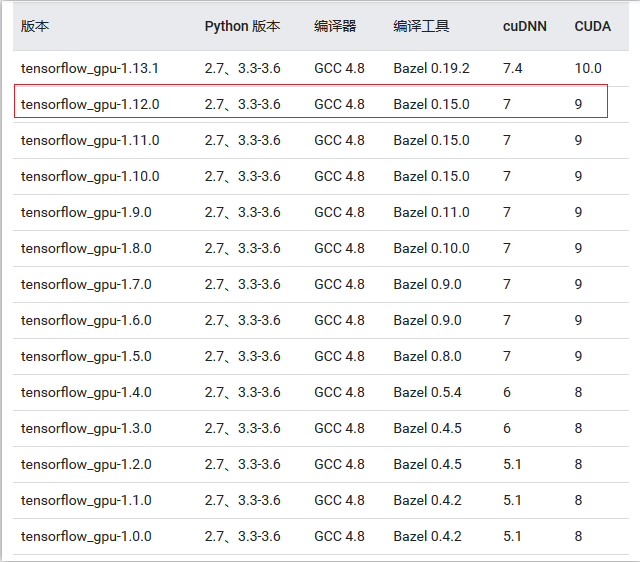
CUDA要求的linux下的Driver Version:
https://docs.nvidia.com/cuda/cuda-toolkit-release-notes/index.html
根据CUDA为9.0,故只要驱动版本大于等于384.81就可以了,下面介绍安装最新的驱动版本为440.36完全满足要求。

3) 打开NVIDIA驱动官网,选择最新的一个驱动程序,下载
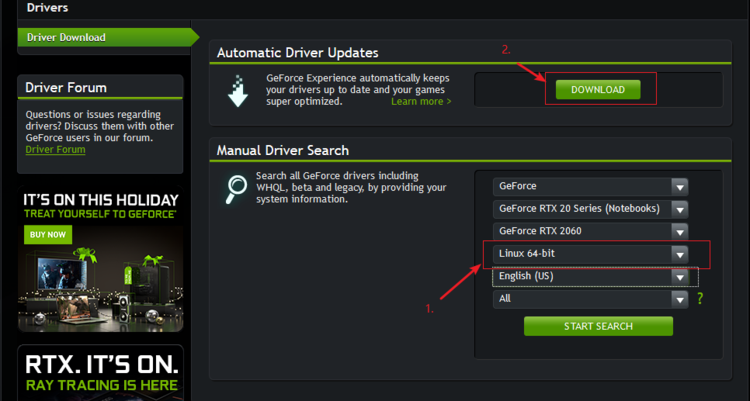
注意:
-
版本选择Linux,不要下载Windows10 64bits
4)禁用nouveau驱动
打开文件
sudo vim /etc/modprobe.d/blacklist.conf
在文件末尾添加以下几行命令
blacklist nouveau
blacklist rivafb
blacklist rivatv
blacklist nvidiafb
options nouveau modeset=0
5) 更新Linux系统内核
sudo update-initramfs -u
6) 重启并检查nouveau驱动是否成功被禁
reboot
lsmod | grep nouveau
重启电脑后,打开终端输入命令以查看nouveau驱动是否成功被禁,命令无返回则是成功禁用。
7) 安装驱动.run文件
cd ~/下载/
sudo sh NVIDIA-Linux-x86_64-440.36.run -no-x-check -no-nouveau-check -no-opengl-files
参数解释:
–no-x-check:表示安装驱动时不检查X服务(图形接口服务),如果没有关闭图形界面则必须加上,否则反之。 –no-nouveau-check:表示安装驱动时不检查nouveau驱动,这也是非必需的,因为我们已经在前面步骤中禁用驱动。 –no-opengl-files:表示只安装驱动文件,不安装OpenGL文件。这个参数不可省略,否则会导致登陆界面死循环,英语一般称为”login loop”或者”stuck in login”。
8) 安装进行时的选项
| 选项 | 选择 |
|---|---|
| The distribution-provided pre-install script failed! Are you sure you want to continue? | Continue |
| Unable to find a suitable destination to install 32-bit compatibility libraries. Your system may not be set up for 32-bit compatibility. 32-bit compatibility files will not be installed; if you wish to install them, re-run the installation and set a valid directory with the --compat32-libdir option. | OK |
| Would you like to run the nvidia-xconfigutility to automatically update your x configuration so that the NVIDIA x driver will be used when you restart x? Any pre-existing x confile will be backed up. | Yes |
| Your X configuration file has been successfully updated. Installation of the NVIDIA Accelerated Graphics Driver for Linux-x86_64 (version: 430.40) is now complete. | OK |
9)在命令行中输入
nvidia-smi
如出现以下画面,即证明已正确安装一半。
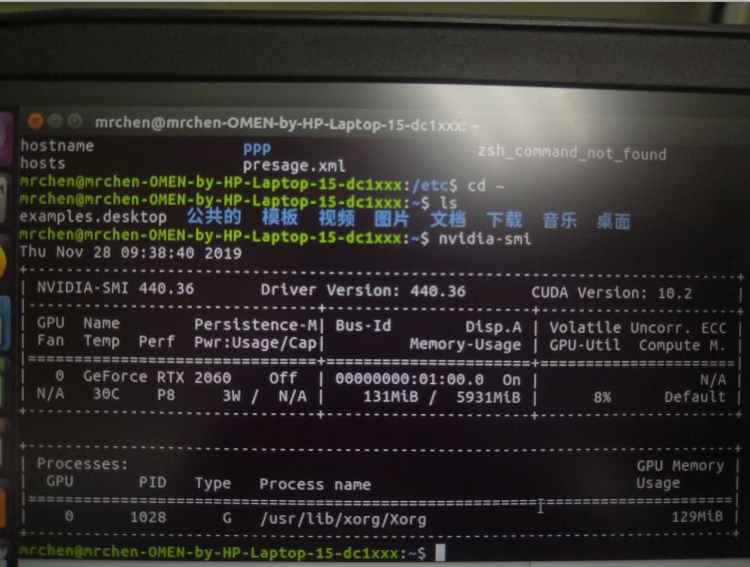
10)重启电脑
reboot
11) 接着在命令行中输入
nvidia-settings
出现以下界面,代表显卡安装完全正确。

然后整个电脑桌面会变得非常清晰,图标也会相应的变小。可以进行相应的图标大小设置达到使用习惯即可。
原文链接:https://www.cnblogs.com/remarkable-chen/p/12104559.html
如有疑问请与原作者联系
标签:
版权申明:本站文章部分自网络,如有侵权,请联系:west999com@outlook.com
特别注意:本站所有转载文章言论不代表本站观点,本站所提供的摄影照片,插画,设计作品,如需使用,请与原作者联系,版权归原作者所有
- Linux系统如何设置开机自动运行脚本? 2020-06-11
- 安装Zabbix5.0 2020-06-10
- RAID 1 软件实现(Linux 系统) 2020-06-10
- windows10安装配置WSL(Ubuntu) 2020-06-07
- 在已经编译安装好php7场景下 安装php openssl扩展 2020-06-06
IDC资讯: 主机资讯 注册资讯 托管资讯 vps资讯 网站建设
网站运营: 建站经验 策划盈利 搜索优化 网站推广 免费资源
网络编程: Asp.Net编程 Asp编程 Php编程 Xml编程 Access Mssql Mysql 其它
服务器技术: Web服务器 Ftp服务器 Mail服务器 Dns服务器 安全防护
软件技巧: 其它软件 Word Excel Powerpoint Ghost Vista QQ空间 QQ FlashGet 迅雷
网页制作: FrontPages Dreamweaver Javascript css photoshop fireworks Flash
